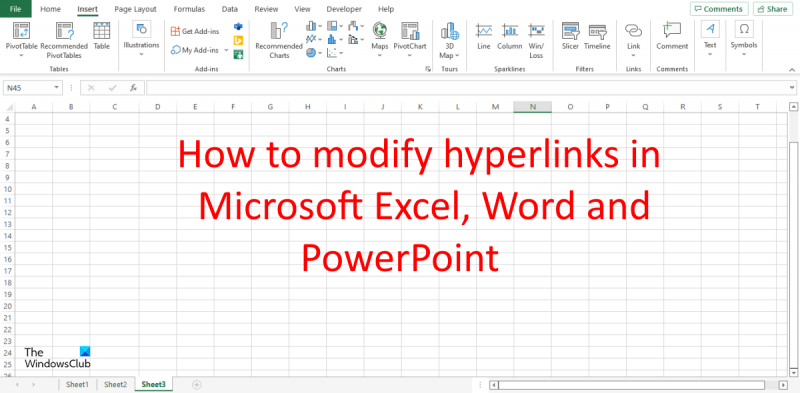หากคุณทำงานกับผลิตภัณฑ์ Microsoft Office คุณอาจต้องเปลี่ยนไฮเปอร์ลิงก์เป็นครั้งคราว ต่อไปนี้คือภาพรวมโดยย่อของวิธีการดำเนินการใน Excel, Word และ PowerPoint ใน Excel คุณสามารถเปลี่ยนไฮเปอร์ลิงก์ได้โดยคลิกขวาที่เซลล์แล้วเลือก 'แก้ไขไฮเปอร์ลิงก์' ซึ่งจะเป็นการเปิดกล่องโต้ตอบ 'แก้ไขการเชื่อมโยงหลายมิติ' จากที่นี่ คุณสามารถเปลี่ยนที่อยู่ ข้อความที่แสดง และ/หรือข้อความคำแนะนำ ใน Word คุณสามารถเปลี่ยนไฮเปอร์ลิงก์ได้โดยคลิกขวาที่ไฮเปอร์ลิงก์แล้วเลือก 'แก้ไขไฮเปอร์ลิงก์' ซึ่งจะเป็นการเปิดกล่องโต้ตอบ 'แก้ไขการเชื่อมโยงหลายมิติ' จากที่นี่ คุณสามารถเปลี่ยนที่อยู่และ/หรือข้อความที่แสดง ใน PowerPoint คุณสามารถเปลี่ยนไฮเปอร์ลิงก์ได้โดยคลิกขวาที่ไฮเปอร์ลิงก์แล้วเลือก 'แก้ไขไฮเปอร์ลิงก์' ซึ่งจะเป็นการเปิดกล่องโต้ตอบ 'แก้ไขการเชื่อมโยงหลายมิติ' จากที่นี่ คุณสามารถเปลี่ยนที่อยู่ ข้อความที่แสดง และ/หรือข้อความคำแนะนำ
ไฮเปอร์ลิงก์เป็นองค์ประกอบ HTML ที่ให้ลิงก์ไปยังตำแหน่งอื่น บุคคลสามารถสร้างไฮเปอร์ลิงก์เพื่อเชื่อมโยงไปยังเอกสาร อีเมล และเว็บไซต์ต่างๆ ใน Microsoft Excel, PowerPoint และ Word ผู้ใช้สามารถสร้างไฮเปอร์ลิงก์ได้ทุกที่ในสเปรดชีต สไลด์ หรือเอกสาร นอกจากนี้ยังสามารถเปลี่ยนไฮเปอร์ลิงก์ให้มีฟอนต์ ขนาดฟอนต์ สไตล์ฟอนต์ และสีที่ต้องการได้อีกด้วย ในบทเรียนนี้ เราจะอธิบายวิธีการ เปลี่ยนการเชื่อมโยงหลายมิติใน Microsoft Excel, Word และ PowerPoint .
วิธีเข้าถึงไฟล์จากบัญชีผู้ใช้อื่น windows 10

ทำตามขั้นตอนเหล่านี้เพื่อเปลี่ยนไฮเปอร์ลิงก์ใน Microsoft Excel, Word และ PowerPoint
วิธีเปลี่ยนการเชื่อมโยงหลายมิติใน Excel
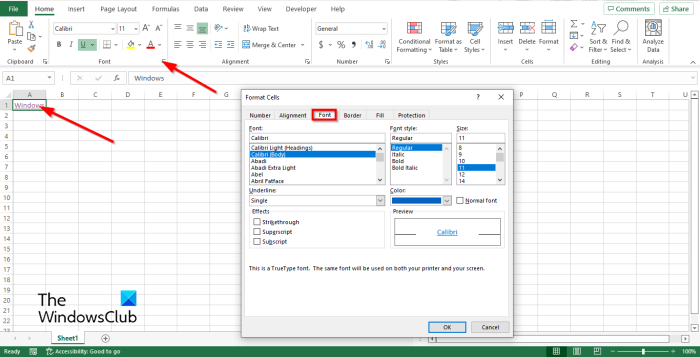
- คลิกไฮเปอร์ลิงก์ จากนั้นคลิกลูกศรกลุ่มแบบอักษร บ้าน แท็บ
- ก รูปแบบเซลล์ กล่องโต้ตอบจะเปิดขึ้น
- กด แบบอักษร แท็บ
- บน แบบอักษร หน้าคุณสามารถเลือก แบบอักษร , รูปแบบตัวอักษร ,ขนาดและ สี สำหรับไฮเปอร์ลิงก์ของคุณ
- คุณยังสามารถขีดเส้นใต้ไฮเปอร์ลิงก์ด้วยสไตล์อื่น หรือเอาขีดเส้นใต้ออกจากลิงก์ก็ได้
- คุณสามารถคืนรูปแบบปกติของไฮเปอร์ลิงก์ได้โดยคลิกที่ไอคอน แบบอักษรปกติ ช่องทำเครื่องหมาย
- หน้าต่างแสดงตัวอย่างจะปรากฏขึ้นเพื่อแสดงผล
- จากนั้นคลิก ดี .
วิธีเปลี่ยนไฮเปอร์ลิงก์ใน Word
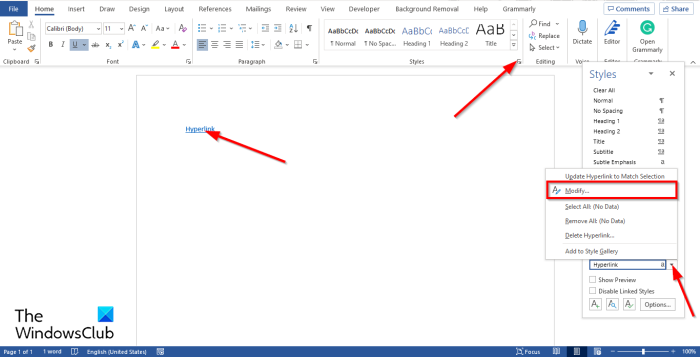
- คลิกที่ไฮเปอร์ลิงก์แล้วไปที่ บ้าน แท็บแล้วคลิก สไตล์ ลูกศรกลุ่ม
- ก สไตล์ แผงจะปรากฏขึ้นทางด้านขวา
- วางเคอร์เซอร์บน การเชื่อมโยงหลายมิติ และกด เปลี่ยน จากเมนู
- ก เปลี่ยนสไตล์ กล่องโต้ตอบจะเปิดขึ้น
- ในกล่องโต้ตอบ คุณสามารถเปลี่ยนแปลงได้ แบบอักษร , รูปแบบตัวอักษร , ขนาด , และ วงกลม การเชื่อมโยงหลายมิติ
มีอีกวิธีหนึ่งที่คุณสามารถใช้เพื่อเปลี่ยนไฮเปอร์ลิงก์ใน Word
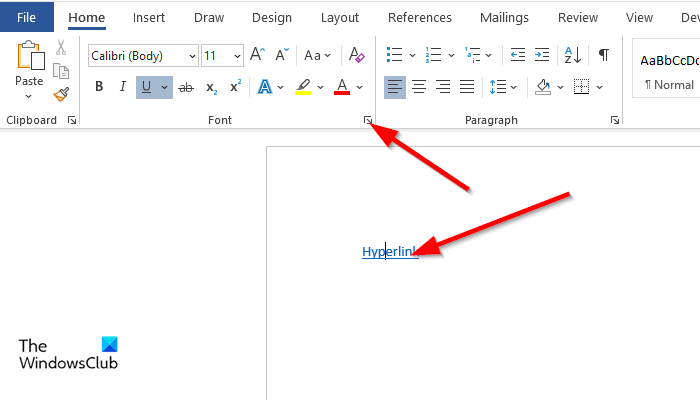
- บน บ้าน กดปุ่ม แบบอักษร ลูกศรกลุ่ม
- ก แบบอักษร กล่องโต้ตอบจะปรากฏขึ้น เลือกวิธีที่คุณต้องการเปลี่ยนไฮเปอร์ลิงก์ จากนั้นคลิก ดี .
วิธีการเปลี่ยนการเชื่อมโยงหลายมิติใน PowerPoint
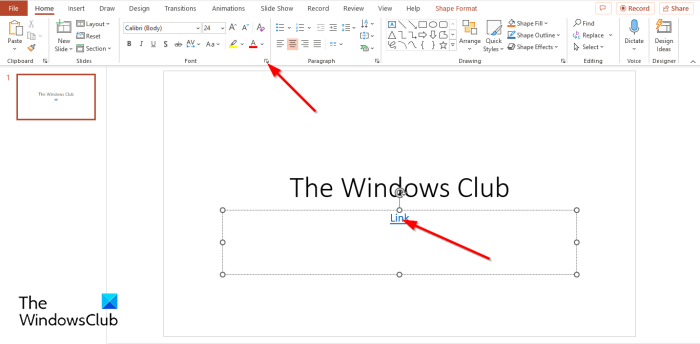
- คลิกไฮเปอร์ลิงก์ จากนั้นคลิกปุ่ม แบบอักษร ลูกศรกลุ่มเปิด บ้าน แท็บ
- ก แบบอักษร กล่องโต้ตอบจะเปิดขึ้น
- บน แบบอักษร แท็บ คุณสามารถเปลี่ยน แบบอักษร , รูปแบบตัวอักษร , ขนาด , และ สี สำหรับไฮเปอร์ลิงก์ของคุณ จากนั้นคลิก ดี .
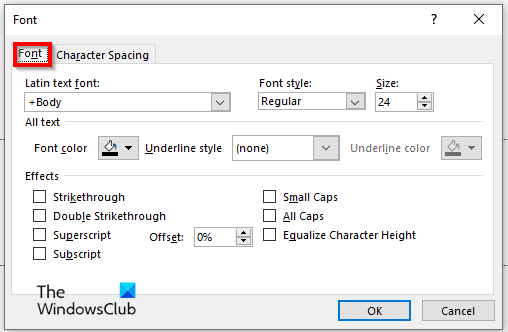
สีไฮเปอร์ลิงก์เริ่มต้นคืออะไร
โดยปกติแล้ว เมื่อบุคคลสร้างไฮเปอร์ลิงก์ สีเริ่มต้นจะเป็นสีน้ำเงิน แต่บุคคลนั้นสามารถเปลี่ยนสีของไฮเปอร์ลิงก์ในเอกสารเป็นสีใดก็ได้ที่ต้องการ
ทำไมบางลิงค์ถึงเป็นสีม่วงและบางลิงค์เป็นสีน้ำเงิน?
ลักษณะอักขระไฮเปอร์ลิงก์ถูกนำไปใช้กับไฮเปอร์ลิงก์ ไฮเปอร์ลิงก์จะถูกขีดเส้นใต้และเป็นสีน้ำเงินตามค่าเริ่มต้น แต่เมื่อคลิกแล้ว ไฮเปอร์ลิงก์จะเปลี่ยนเป็นสีม่วง ซึ่งหมายความว่าบุคคลนั้นเข้าถึงหน้านั้นแล้ว
อ่าน : วิธีเพิ่มและลบไฮเปอร์ลิงก์ใน Microsoft Word
err_empty_response
จะเปลี่ยนไฮเปอร์ลิงก์ได้อย่างไร
ในโปรแกรม Microsoft Office เช่น Excel, PowerPoint และ Word คุณสามารถเปลี่ยนไฮเปอร์ลิงก์ของคุณได้ ในคู่มือนี้ เราได้อธิบายวิธีการแก้ไขไฮเปอร์ลิงก์ใน Microsoft Excel, Word และ PowerPoint
จะเปลี่ยนไฮเปอร์ลิงก์ใน Excel ได้อย่างไร?
ทำตามขั้นตอนด้านล่างเพื่อแก้ไขไฮเปอร์ลิงก์ใน Excel:
- คลิกขวาที่ไฮเปอร์ลิงก์แล้วเลือกแก้ไขไฮเปอร์ลิงก์จากเมนูบริบท
- กล่องโต้ตอบแก้ไขไฮเปอร์ลิงก์จะเปิดขึ้น ทำการเปลี่ยนแปลงของคุณแล้วคลิกตกลง
อ่าน : วิธีสร้างไฮเปอร์ลิงก์ไปยังไฟล์ที่มีอยู่ใน Excel
เราหวังว่าคุณจะเข้าใจวิธีการแก้ไขไฮเปอร์ลิงก์ใน Microsoft Excel, Word และ PowerPoint